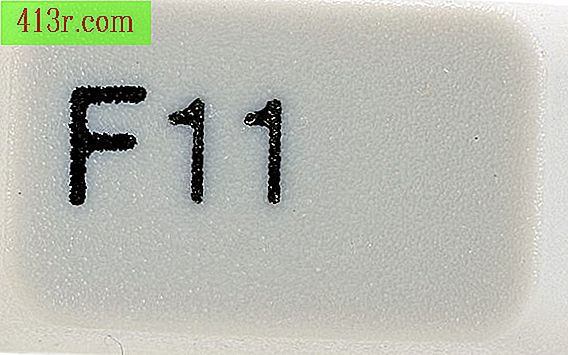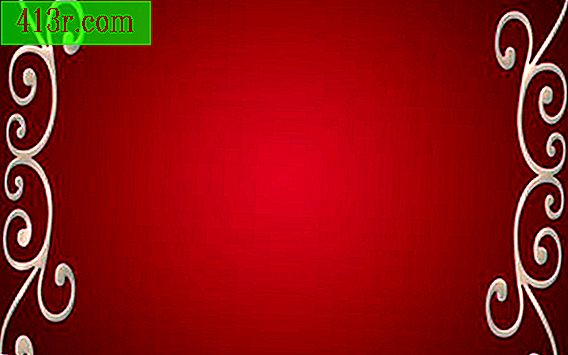Ketika saya menjalankan Google Chrome, itu tidak merespons

Masalah ekstensi
Toko Web Chrome memiliki ekstensi yang dapat Anda unduh untuk menambahkan fitur baru ke Chrome. Selain itu, Anda dapat menemukan ekstensi di banyak situs web pihak ketiga. Google tidak membuat sebagian besar ekstensi untuk Chrome dan tidak dapat memverifikasi jika berbagai kombinasi ekstensi berfungsi bersama tanpa membuat browser tidak responsif atau diblokir. Jika Anda mengalami masalah setelah menginstal ekstensi, coba perbarui semua ekstensi yang diinstal. Klik pada tombol kunci di sudut kanan atas jendela dan tekan "Tools" dan "Extensions." Klik tombol "Perbarui ekstensi sekarang". Jika Anda masih mengalami masalah, kembali ke layar ini dan klik tautan "Nonaktifkan" di bawah setiap ekstensi untuk menjalankan Chrome dengan semua ekstensi dinonaktifkan. Aktifkan satu ekstensi sekaligus sampai Anda menemukan satu yang menyebabkan masalah, dan hapus dengan mengklik tautan "Copot pemasangan".
Data pencarian tersimpan
Jika Chrome telah mengumpulkan volume data pencarian yang signifikan, seperti file cache dan kata sandi yang disimpan, Chrome mungkin tidak merespons atau menunjukkan kinerja yang buruk karena penggunaan CPU yang berat. Bersihkan data pencarian Anda dengan mengklik tombol kunci dan memilih "Opsi". Klik "Di bawah topeng" di sisi kiri menu dan tekan tombol "Hapus data pencarian".
Program pihak ketiga
Google telah mengidentifikasi masalah kompatibilitas dengan Chrome dan program pihak ketiga, termasuk Internet Download Manager, STOPZilla, ESET NOD32 Anti-Virus dan Venturi Firewall. Banyak masalah yang ada antara Chrome dan aplikasi pihak ketiga hanya terjadi ketika Anda menggunakan aplikasi versi yang lebih lama. Perbarui setiap aplikasi di komputer Anda yang menggunakan koneksi Internet, termasuk administrator unduhan dan program keamanan. Anda mungkin juga dapat mengidentifikasi jika Chrome tidak merespon karena program pihak ketiga dengan menekan "F8" saat komputer menjalankan boot untuk memulai Windows dalam Mode Aman, yang menonaktifkan program startup yang tidak perlu. Selain itu, Anda dapat memiliki tampilan Chrome semua konflik yang dikenal dengan program pihak ketiga dengan memasukkan "about: conflicts" di bilah alamat.
Profil pengguna
Chrome dapat menunjukkan masalah karena kerusakan atau korupsi file dalam folder profil pengguna. Ganti nama folder profil yang ada untuk memaksa Chrome membuat yang baru. Tutup semua instance Chrome yang terbuka. Buka menu "Start" dan ketik "% LOCALAPPDATA% \ Google \ Chrome \ User Data \" di kolom pencarian di bagian bawah. Tekan "Enter." Ini akan menunjukkan folder profil pengguna pencarian. Klik kanan pada folder "Default" dan tekan "Ganti nama". Beri nama folder "Salin cadangan". Jalankan Chrome lagi. Ini menghasilkan profil pengguna baru.